Jika smartphone anda mati maka anda bisa menggunakan Aplikasi Line for PC sehingga anda bisa melakukan obrolan ataupun video call dengan teman sesama pengguna LINE.
Untuk dapat menggunakan LINE for PC ini sendiri sangatlah mudah, anda hanya perlu memasukkan email dan password yang anda daftarkan sebelumnya pada saat login. Baiklah simak caranya berikut ini:
Cara Log In Line di Komputer Tanpa Emulator Android
Pihak Line sendiri menyediakan aplikasi khusus LINE untuk Komputer, silahkan download terlebih dahulu aplikasinya di Line.me. Lalu install ke komputer anda.
1. Sebelum anda menjalankan Aplikasi LINE tersebut di komputer buka aplikasi Line yang ada di Smartphone Android atau iPhone anda. Lalu pilih menu LAINNYA -> PENGATURAN -> AKUN.
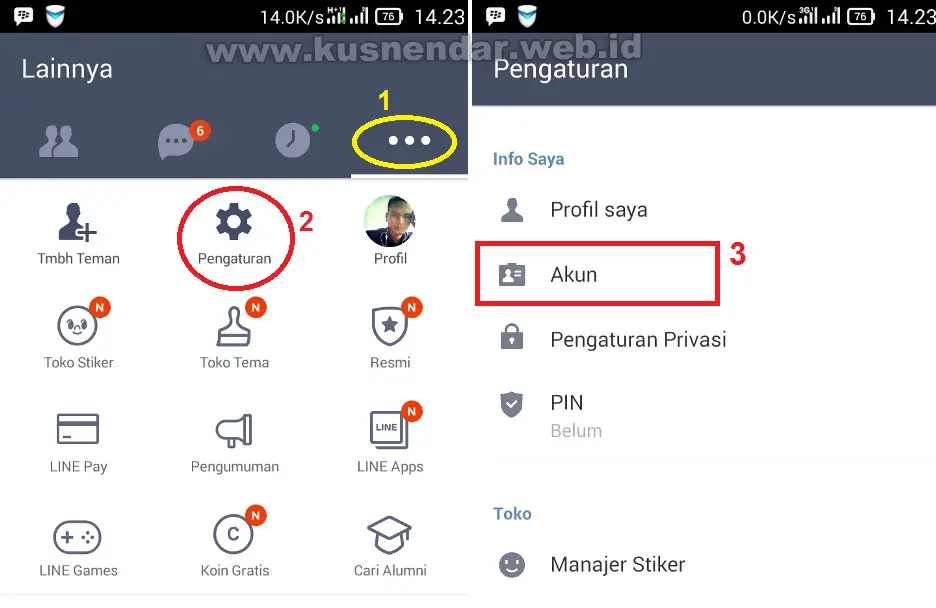
Jika Anda pengguna baru Aplikasi Line baca pedoman “Settingan Wajib di Line“, daftarkan email anda yang nantinya digunakan untuk login di Aplikasi Line di komputer. Kemudian beri tanda ceklis pada “Izinkan Login” untuk memungkinkan anda nantinya menggunakan Line di Komputer.
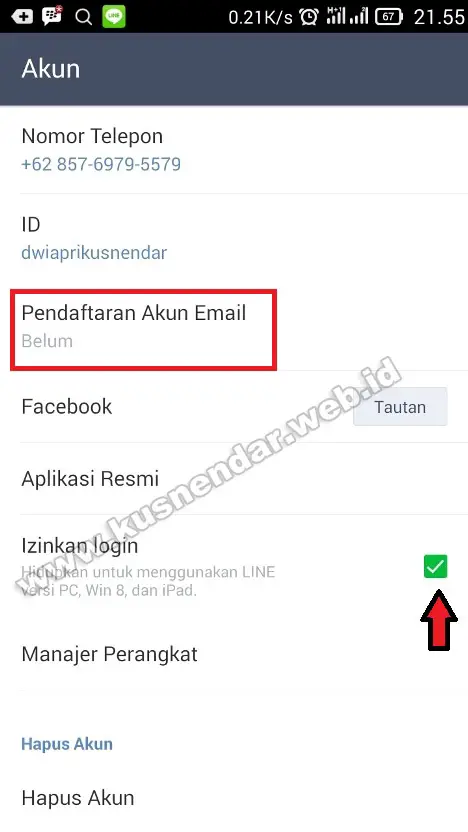
Masukkan email dan password anda, lalu pilih tombol DAFTAR.
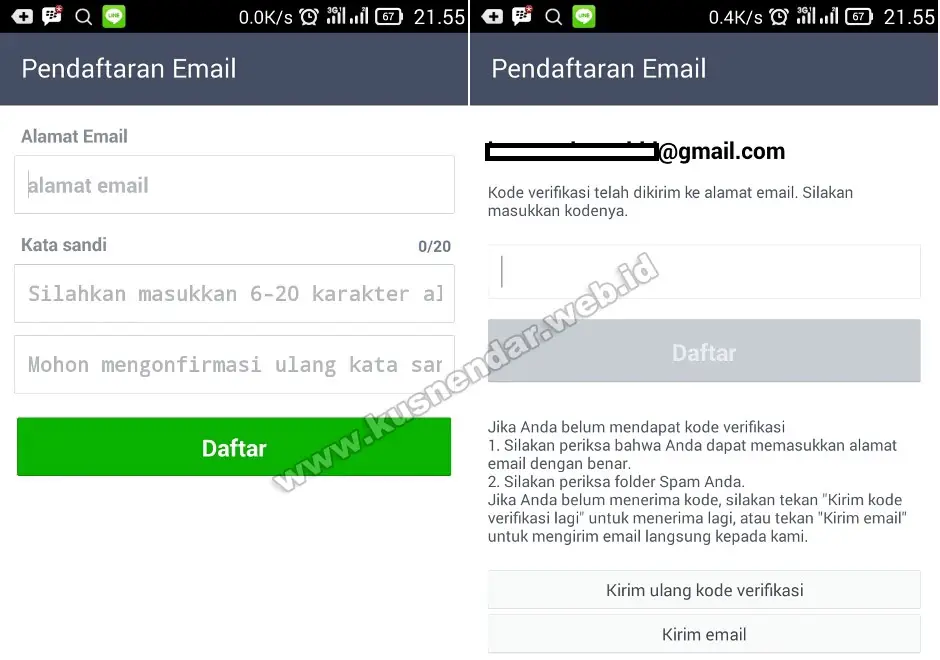
2. Buka inbox di email anda lalu cek pesan amsuk dari pihak LINE, masukkan kode angka yang dikirimkan line ke Aplikasi Line di smartphone untuk verifikasi email.
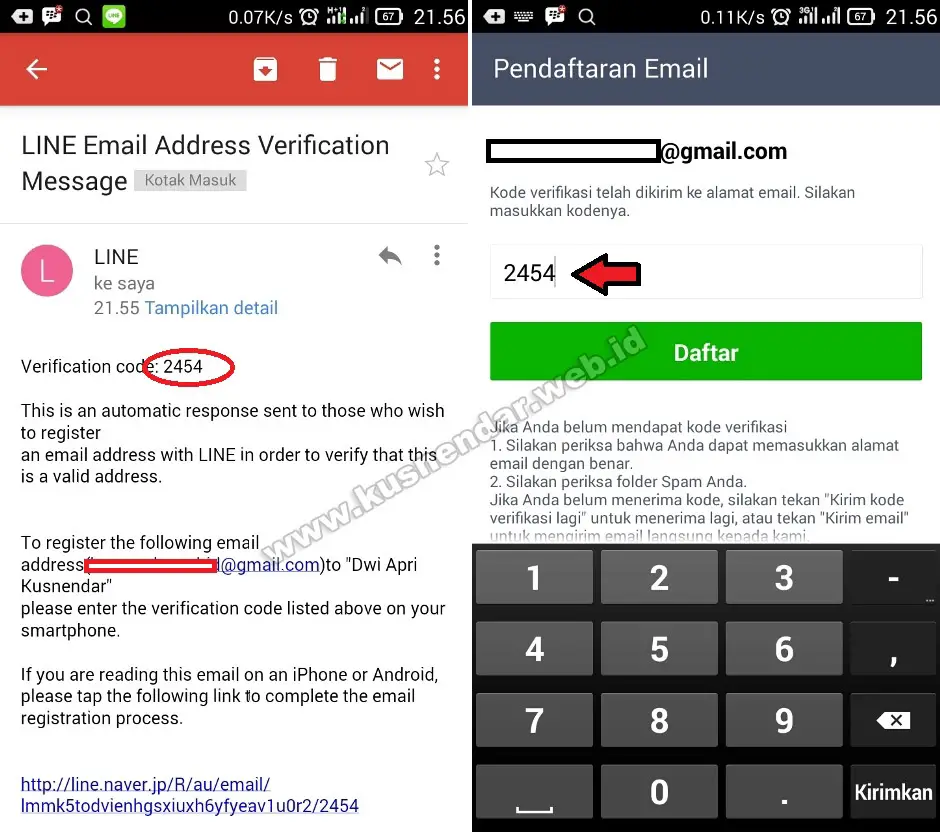
3. Jika verifikasi sudah selesai buka Aplikasi Line di Komputer.
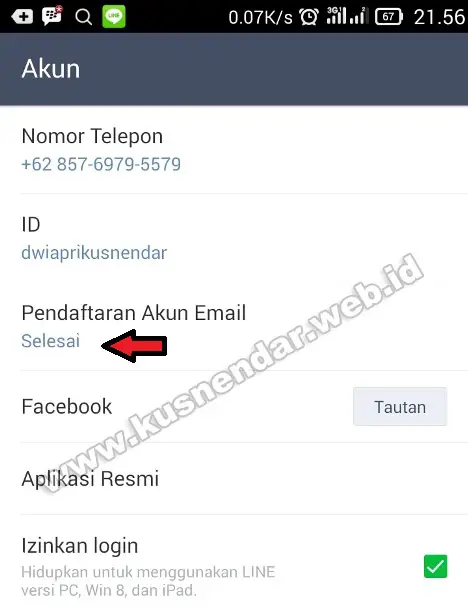
Untuk login masukkan email dan password yang sudah diverifikasi di smartphone anda.
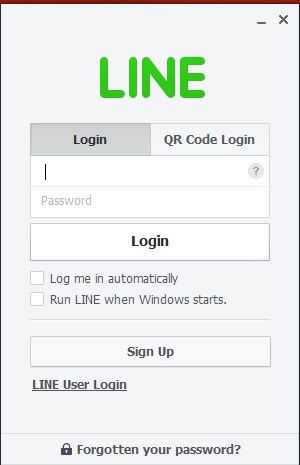
Jika anda login maka ada pemberitahuan pesan masuk di line smartphone.
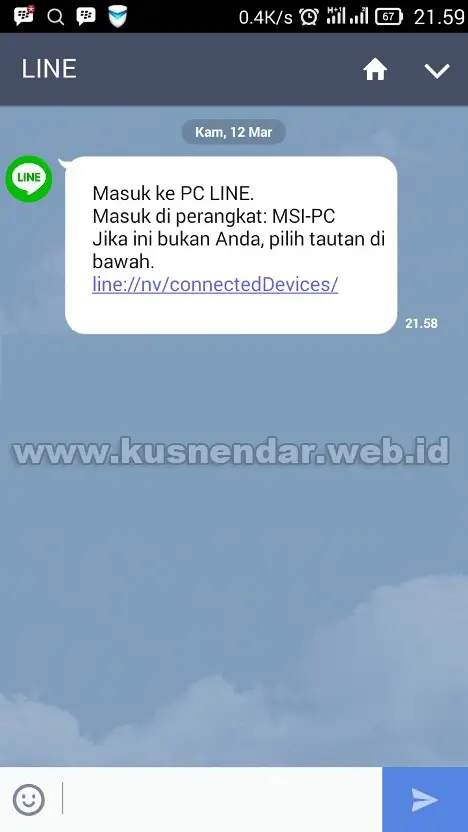
Tampilan pada Line di komputer sendiri tidak jauh beda dengan yang di smartphone yaitu anda dapat chatting dan video call gratis.
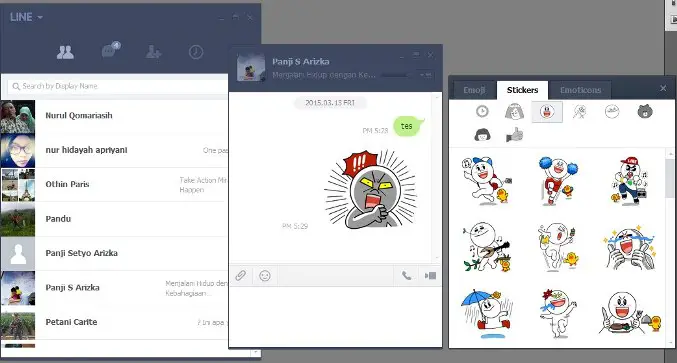
Namun ada beberapa fitur yang tidak bisa anda lakukan di line komputer yaitu anda tidak bisa merubah foto profil dan mengatur ulang pengaturan ID Line dan email.
Nah itulah bagaimana cara login di Line komputer, menurut saya lebih hemat menggunakan aplikasi ini di komputer apabila anda akan melakukan call video dan call audio karena lebih hemat kuota internet. Selamat mencoba dan semoga bermanfaat untuk anda.
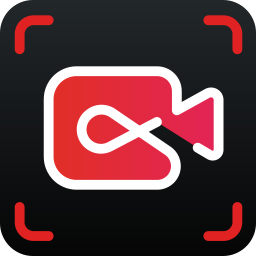

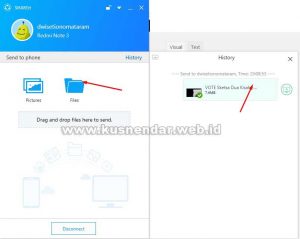

nanya min .kenapa ane melakukan video call LINE di komputer lawan bicara tidak ada video nya/gelap. video kita jelas terlihat oleh lawan bicara….saya cobapakai akun skype bisa ..
lwana bicara anda aktifkan / buka aplikasi webcam dulu. lalu baru buka line
min mau nanya dong. Saya udah punya line di hp tapi dipindah ke pc, tapi sekarang ID Line saya jadi ilang. kira2 gimana ya cara ngeset id line tanpa mesti log in lagi di hp?
ya gak mungkinlah ID hilang setelah pindah ke PC. Klo mau ganti ID, No HP dan email gak bisa di PC
min tanya apa harus klau chat line log in ke smartphone? hp saya rusak min. jdi klau mau ngechat lewat pc tdk bisa 🙁
klo sebelumnya akun LINE km tidak login ke smartphone ya gak bisa
min, mau tanya kalo login di pc kan ada message masuk pemberitahuan bahwa sudah login, itu bagaimana agar ketika login di pc message pemberitahuannya hilang dan tidak masuk di chat? :bosan:
Gak bisa. Itu sebenarnya untuk pengamanan aja, jika suatu hari ada org yang buka LINE milikmu di PC lain km bisa membatalkannya biar nanti LINE mu gak diubah ubah.
[ASK]
Mau nanya nih, hp saya lagi rusak, ini mau coba login via LINE-PC tapi disuruh verifikasi angka 4 digit, sedangkan hp saya masih gabisa nyala, gimana dong solusinya biar bisa login di PC, thx
coba pake 4 angka no HP yang dulu di daftarkan
hai saya mau nanya ni saya punya account line log out sendiri
dan ketika saya mencoba log in kembali keluar verify your identity dan memberikan waktu untuk memasukkan code verify nya tapi saya tidak log in dari 2 pc
bagaimana saya bisa log in kembali
harap pencerahan nya mas
karena ni saya sangat butuh account ni
anda loginnya pakai PC atau HP?
min mau tanya. hp saya ilang di jambret orang 🙁 then mau login di pc gabisa karna lupa on-in “allow login pc”
apa ada saran min?
kalo login di hp baru bisa kan ya?
gak bisa gan, perlu di setting dahulu di HP nya
Gan, sekarang kan kalo mau pake LINE PC harus masukin 4 digit angka buat smartphone verification code, nah, hape saya rusak nih. Mohon pencerahannya gan
ya kagak bisa gan
Mau nanya nih, saya mau login LINE di PC, tapi disuruh masukin 4 digit angka buat smartphone verification code. Bagaimana cara masukin kode tersebut di HP?
coba pakai 4 angka no terakhir HP anda yang digunain daftar LINE. Atau cek di Kode PIN di AKun LINE di HP mu
kk kalu mau pake line pc biar gk login terus pas laptopnya d hidupin bisa gk makasih
bisa caranya tekan tombol “WINDOWS R”, kemudian ketikkan “msconfig” di RUN lalu ENTER.
Selanjutnya pilih Tab Menu “Startup” lalu pilih DIsable All lalu OK.
min mau tanya kan hp saya ilang terus saya mau buka line lewat line pc. trus saya disuruh verifikasi kode ke line versi android itu gimana ya ?
makasih min
Ya gak bisa. HP harus ada di tangan.
Min mau tanya waktu login di pc disuruh “verify your identity” tapi waktu di pc kode verify buat di input ke smartphonenya kosong jadi gak bisa verify kode pc tsb di smartphone, kalau gak verify identity di smartphone gak bisa ngechat lewat pc min, udah coba digit terakhir no.hp juga gabisa, mohon pencerahannya ya trimakasih :’)
cek email dan no HP di akun LINE Smartphone mu dahulu apakah sudah verifikasi blm emailnya. Dan buat PIN-nya di LINE Smartphone
Min Tanya, Apakah Histori caht di Hp hilang jika koneksi Line d PC ??
tidak
min hp saya kan rusak saya mau login line nya gimana ya? makasih
pakai no HP yang dulu didaftarkan ke HP baru.
bro mau tanya, kalo tutup aplikasi line di komputer kok ke logout? ada caranya ga biar tetap log in? makasih
memang begitu bro, itu untuk keamanan pengguna.